エクスプローラの検索窓から検索すると初期状態ではファイル名でしか検索されませんが、
ファイルの中身の文字も検索対象とする方法です。
手順
①例として、「D:\test\」フォルダ配下に以下2つのファイルを配置して検索してみます。
(フォルダの中身)
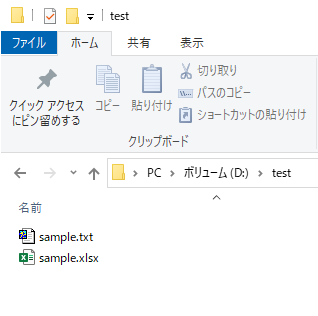
(各ファイルの中身)
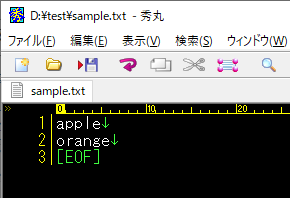
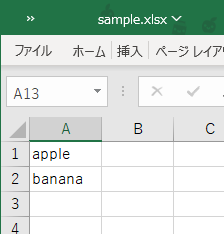
②エクスプローラの検索欄に「apple」と入力してEnterを押します。
この時点ではファイル名に「apple」が含まれるかどうかを検索するので結果はありません。
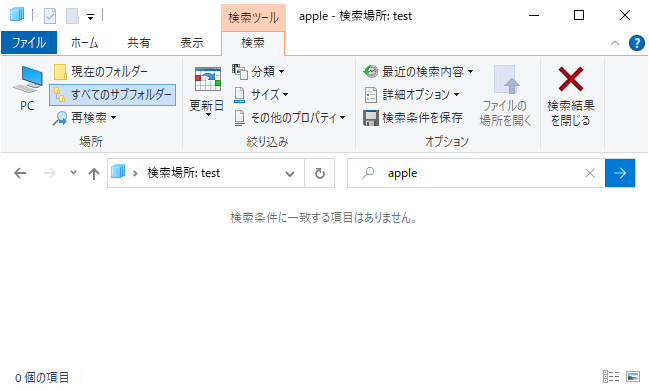
③検索結果が表示された状態のまま画面上にある「詳細オプション」→「ファイルコンテンツ」をクリックする
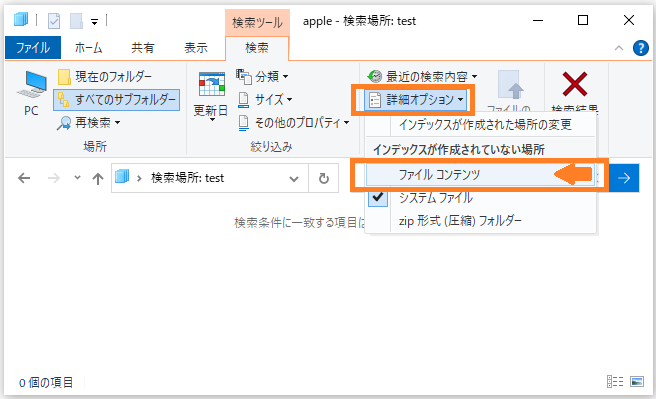
検索タブは、検索を行った状態でないと表示されません。
④すると、ファイルの中身も検索対象とするのでsample.txt、sample.xlsxが検索結果に表示されます。

⑤試しに検索文字を「banana」にすると、sample.xlsxのみ表示されます。
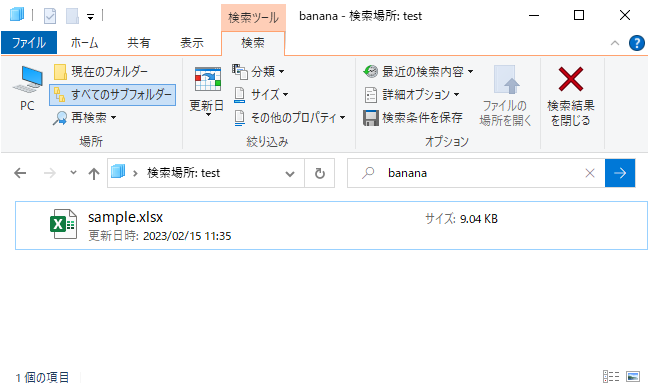
文字列「banana」はsample.txtには無く、sample.xlsxのみに存在するためです。
備考
- エクスプローラでファイルの中身も検索対象としたい場合は、検索タブの詳細オプションから「ファイルコンテンツ」にチェックを付ければOKです。
- 検索タブは、検索を実行したときのみ表示されます。


コメント